どうも!
最近 DTMとは あまり関連がない記事ばかりでスイマセン💦
今回もです😅
住民税とはこういう用紙です
ほとんど個人情報なので消しまくりですが💦
矢印の先にQRコードがあります(諸々お見せ出来ませんが)
スマホにて このQRコードを読み取ります。
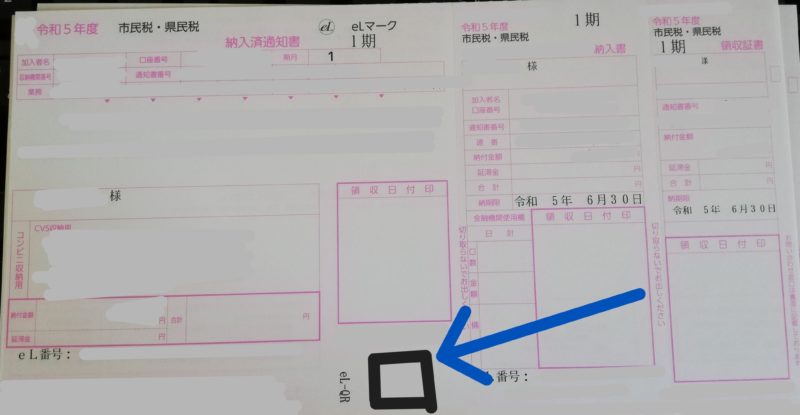
paypayなどのQRコード決済は超ラクです。
今回は住民税支払いを例に順を追って説明しますね。
スマホでpaypayアプリを開く
今の時代 スマホだけで支払えるんですものね~、ラクでいいです。🤗
「スキャン」と「請求書払い」がありますが どちらでもイケます。
僕は「スキャン」のほうで支払いました。
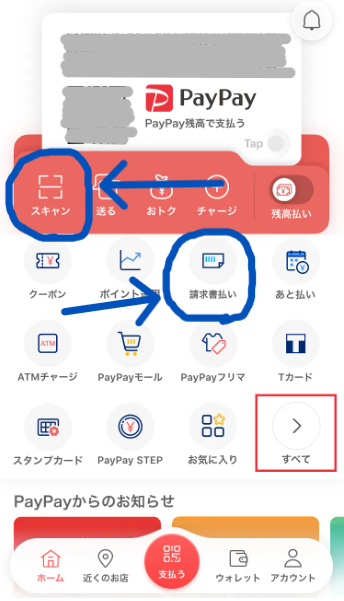
「スキャン」から支払う
スキャンを押すと こんな画面になるので 先ほどのQRコードを読み込みませます。
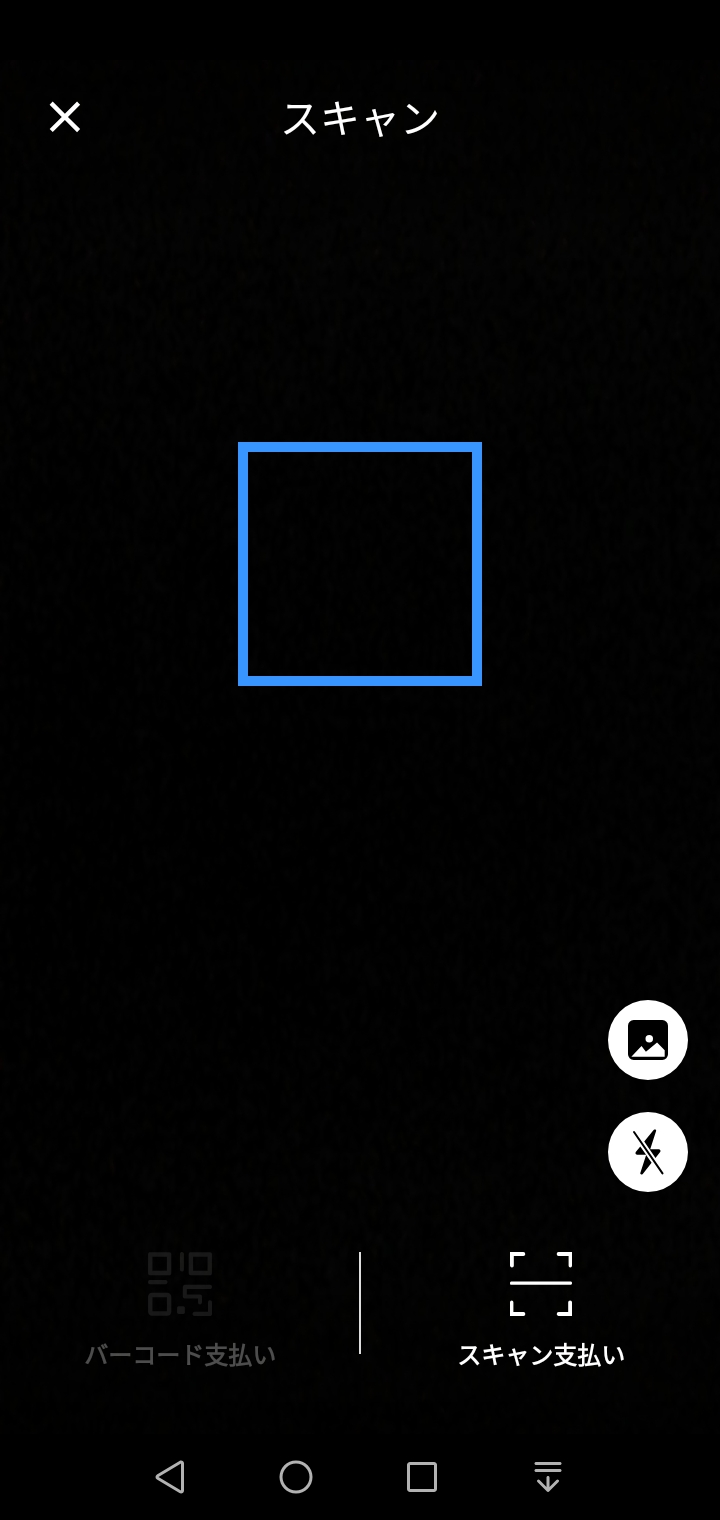
スキャンが成功すると支払い画面になります。
「今すぐ支払う」を押すと支払いが完了します(「paypayって叫ばれるョ🤗」)
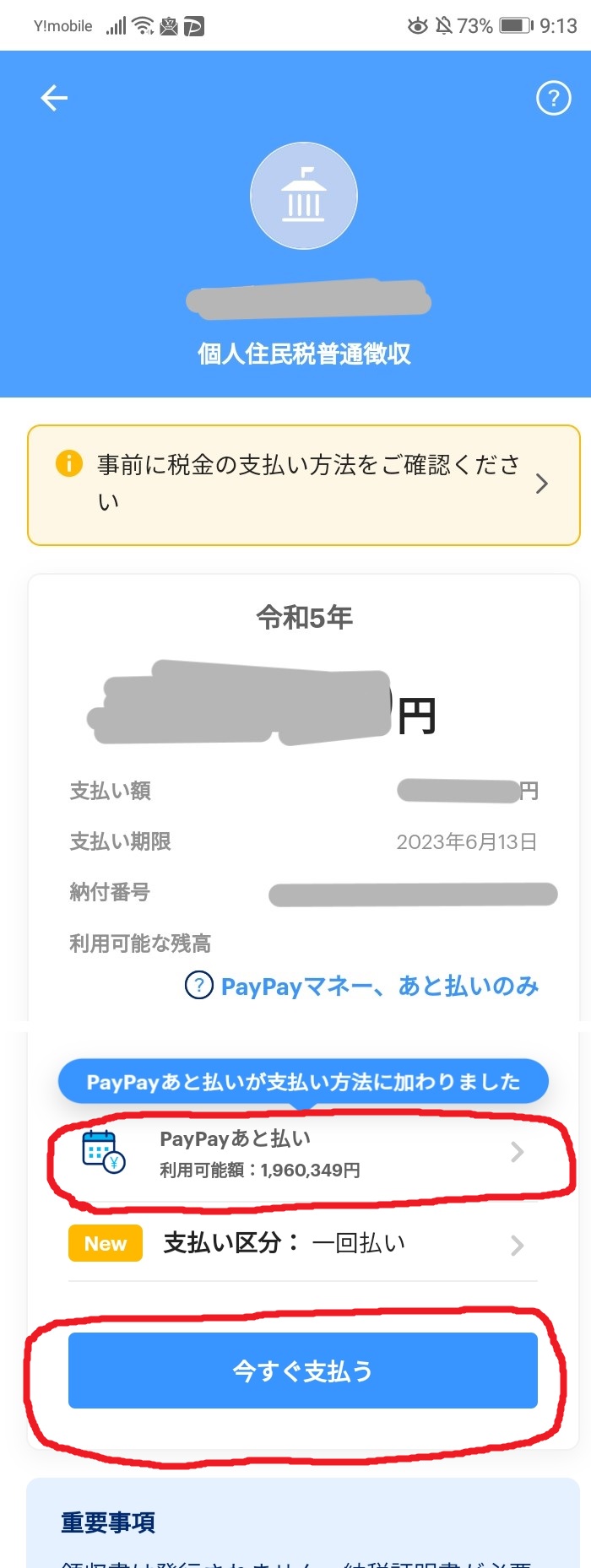
支払い方法を変えたい時は 支払い方法の所をタップします。
このような選択画面になって変更出来ます。
「paypay残高が足りない」って時には、ココからでも「+マーク」でチャージ画面に飛べます。
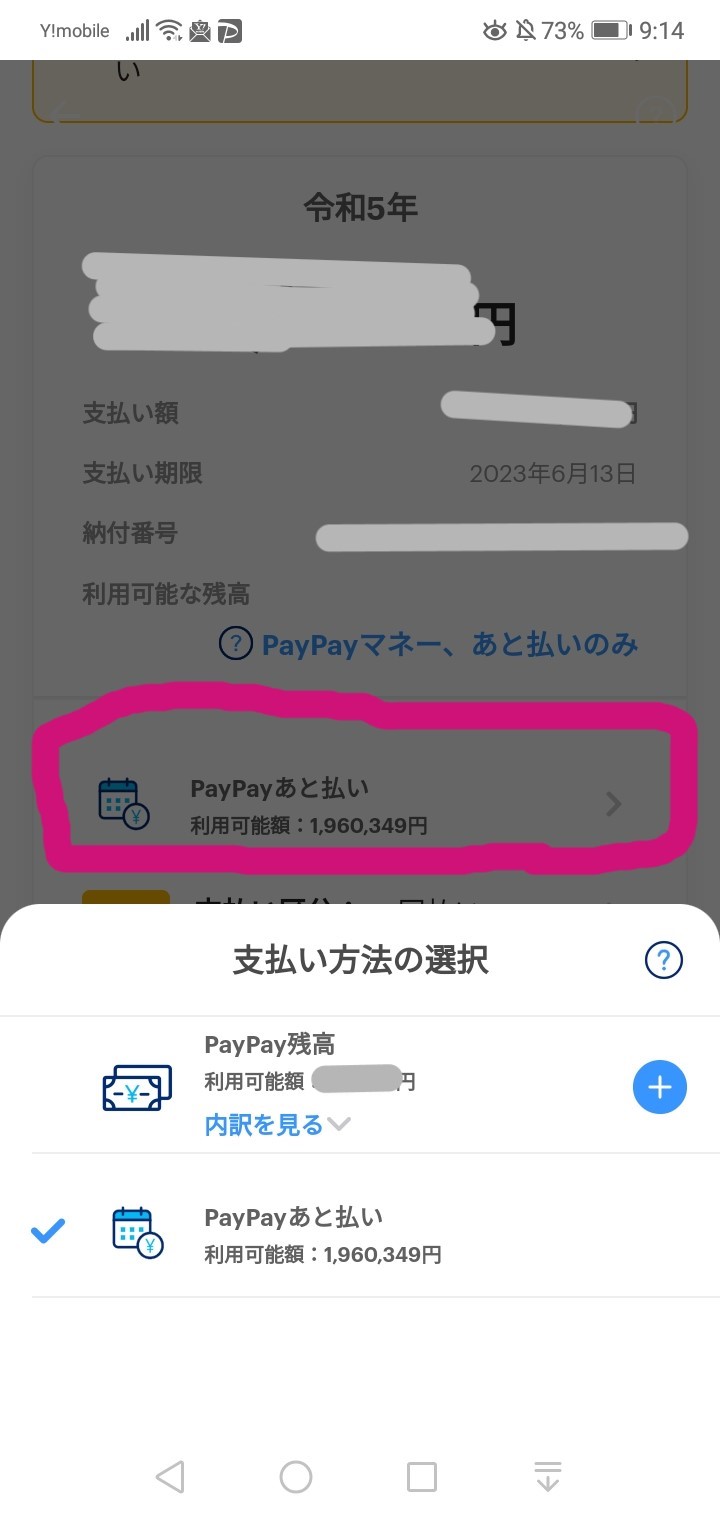
支払いが完了すると「paypay」って叫ばれて(笑) このような完了画面になって支払いが完了します。
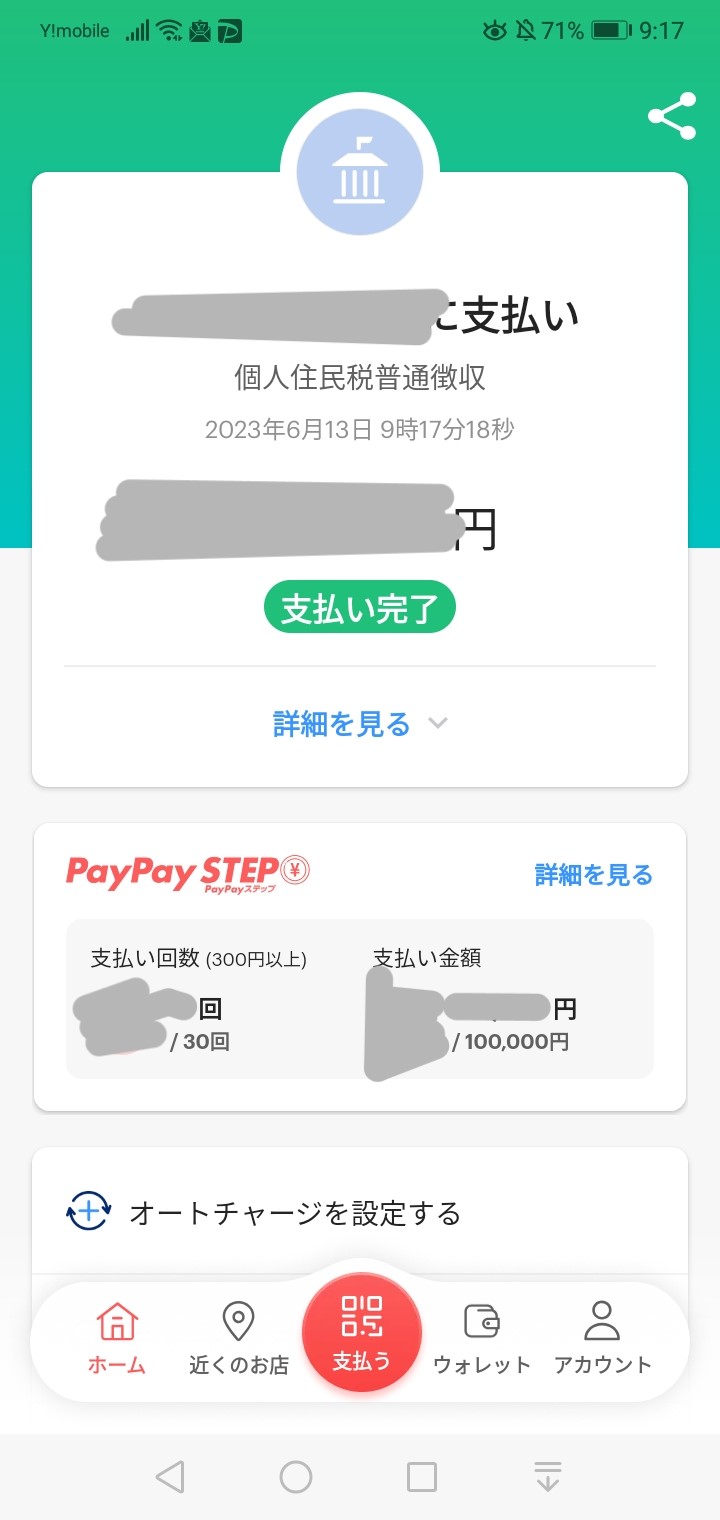
取引詳細で履歴も見れます。
4回住民税の支払い履歴がありますが理由はと言うと
通常 市からは4期に分けて支払えるように税額を4分割して4枚の請求書を送ってきます。
QRコード決済では一括払いが出来ないので1枚1枚支払っていくのであります。(大した手間ではありませんが)
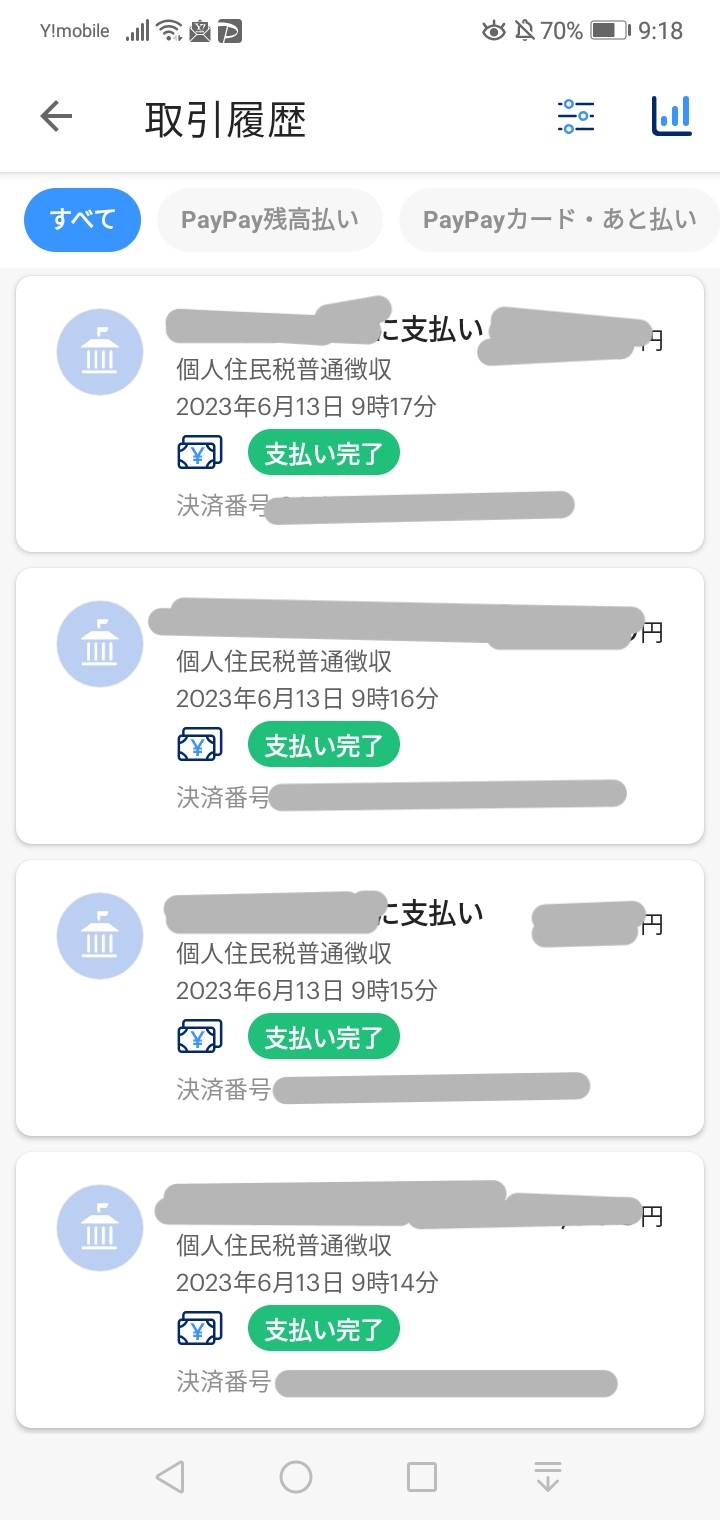
「請求書払い」から支払う
「請求書をスキャンする」を押すとスキャン画面になります。
あとの流れは「スキャン」払いの時と同様になります。
ちなみに黄枠は今までに支払った履歴が見れました。
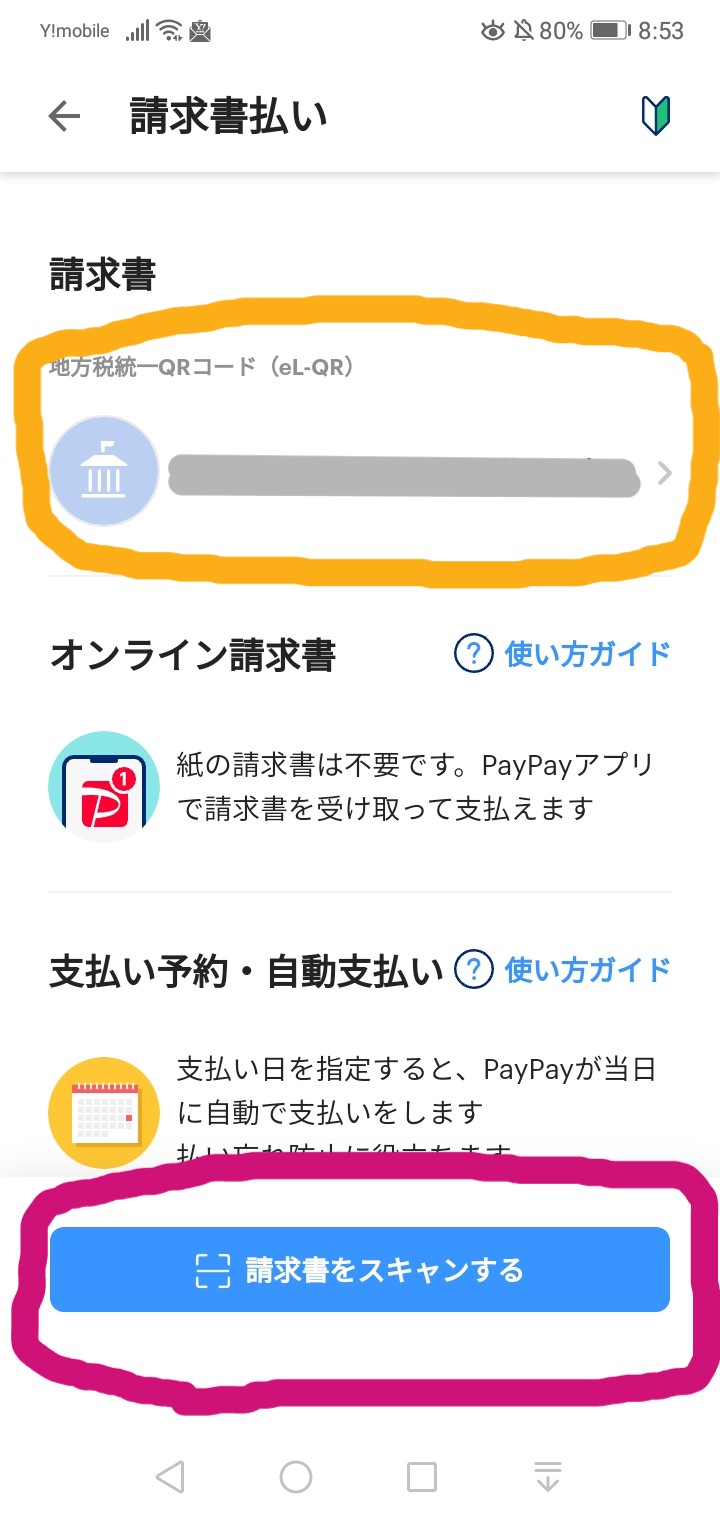
スキャン画面です。
スキャンが成功すると「スキャン」の時と同様に支払い画面に移動します。
あとは同様の流れで支払いを完了させます。
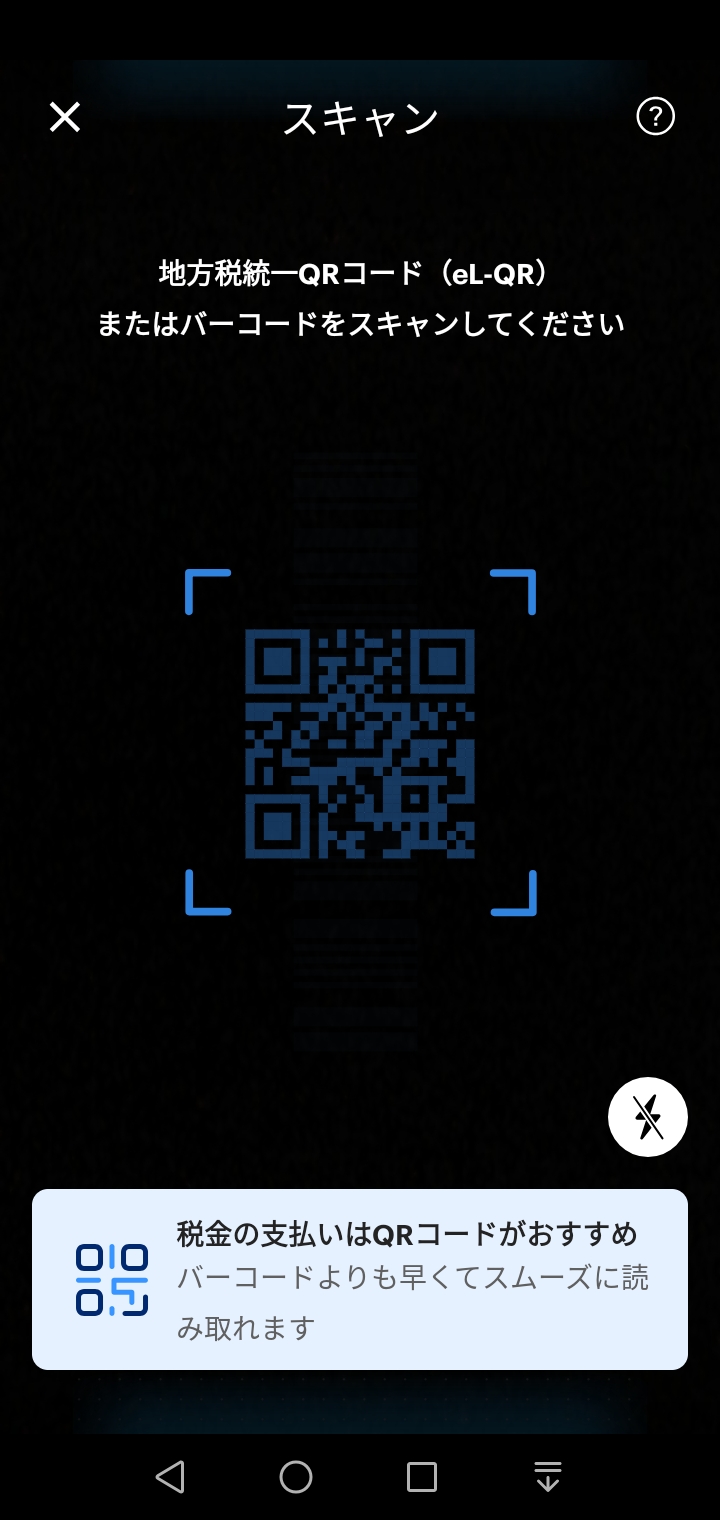
以上で終わりです。
少し前までは こういった税金関連の支払いでもpaypayポイントが付いてたようなんですが 今では もう改定によってポイントが付きません😔
しかし 出かけなくても済む、曜日・時間 関係なし、のメリットは大きいですね。
それでは また✋(次回からはDTM関連に戻るつもりです😅)



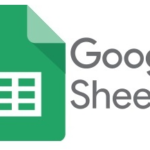
コメント